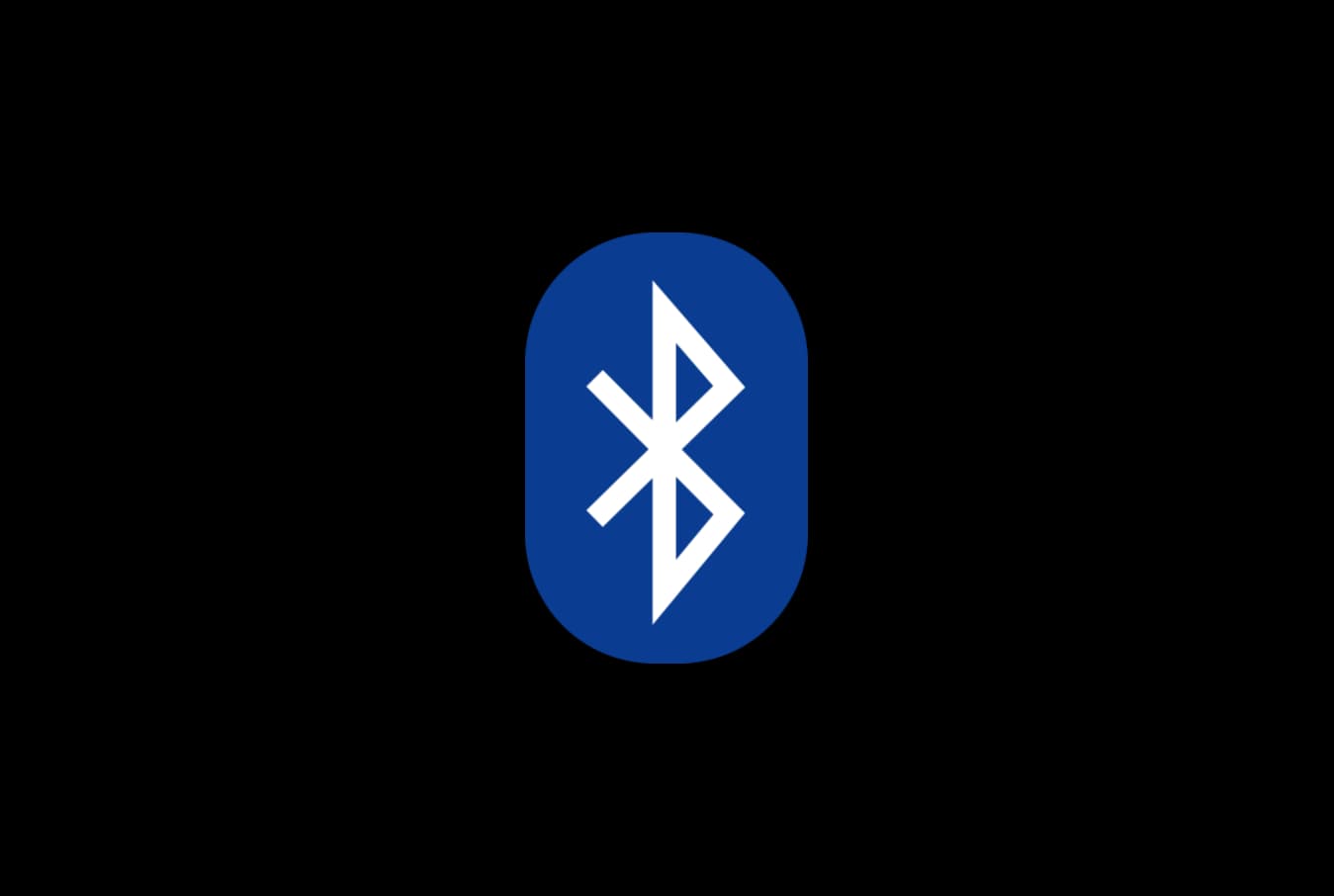Быстрый доступ к Bluetooth: создание ярлыка на рабочем столе Windows 10
Узнайте, как легко создать ярлык для Bluetooth на рабочем столе Windows 10, чтобы быстро получать доступ к этой функции.
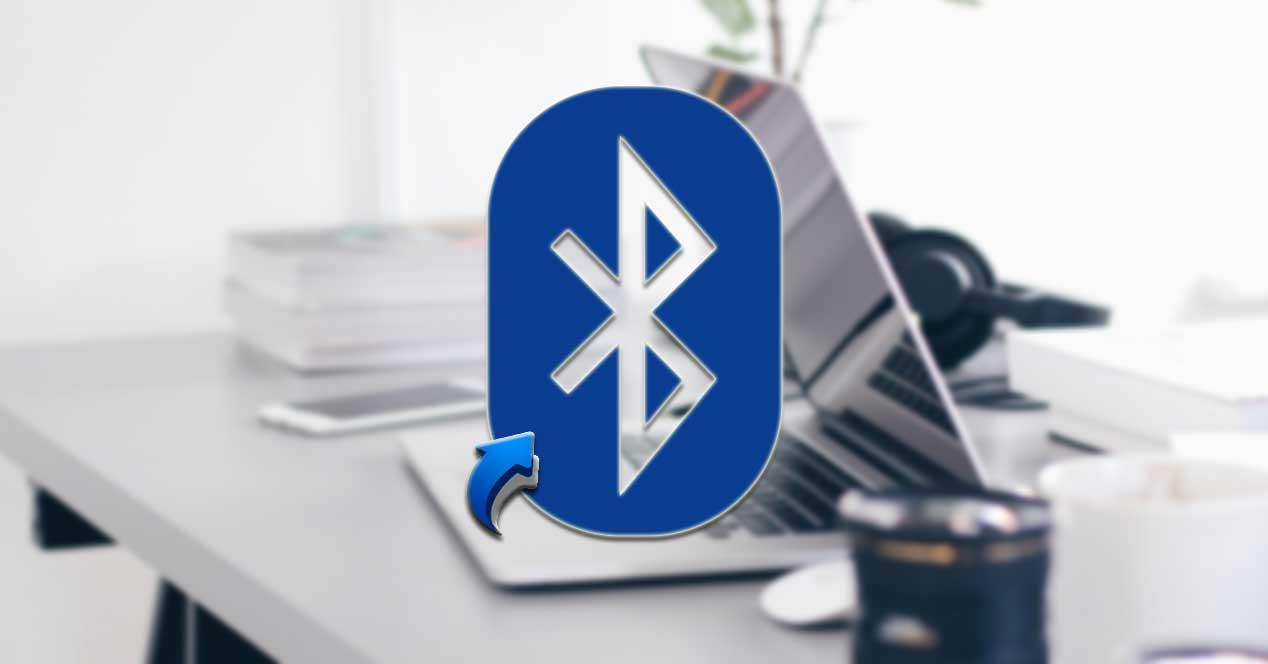

Щелкните правой кнопкой мыши на пустом месте на рабочем столе.
Как в Windows 10 добавить \
Выберите Новый в контекстном меню, а затем Ярлык.
Пропала иконка Блютуза. Что делать?

Введите explorer.exe ms-settings:bluetooth в поле расположения элемента и нажмите Далее.
Как вернуть иконку Bluetooth
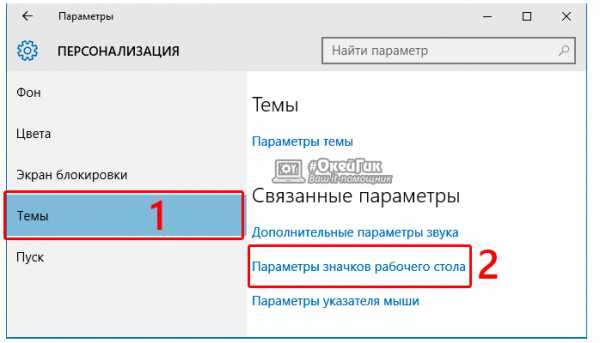
Введите имя для ярлыка, например, Bluetooth, и нажмите Готово.
Как добавить ярлык компьютера на рабочий стол Windows 10
Теперь у вас есть ярлык Bluetooth на рабочем столе для быстрого доступа к настройкам Bluetooth.
Как подключить любой старый сканер принтер к Windows 11/10

Для быстрого доступа к Bluetooth, просто дважды щелкните на созданном ярлыке.
Как вернуть значок Мой компьютер на рабочий стол Windows 10

Это удобно, если вы часто используете Bluetooth и хотите экономить время на поиске его в настройках Windows.
Как подключится к ПК с телефона
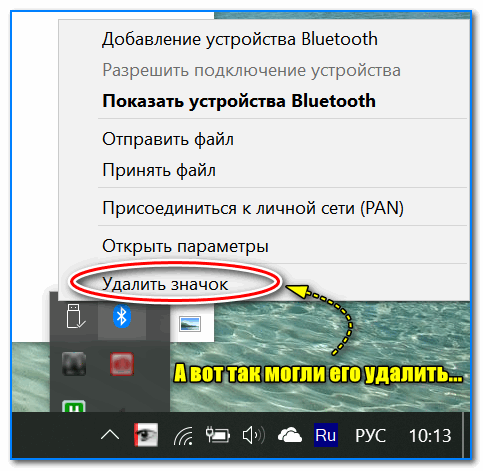
Вы также можете изменить иконку ярлыка, чтобы он лучше соответствовал вашим предпочтениям и стилю.
Как легко включить Bluetooth в Windows 10
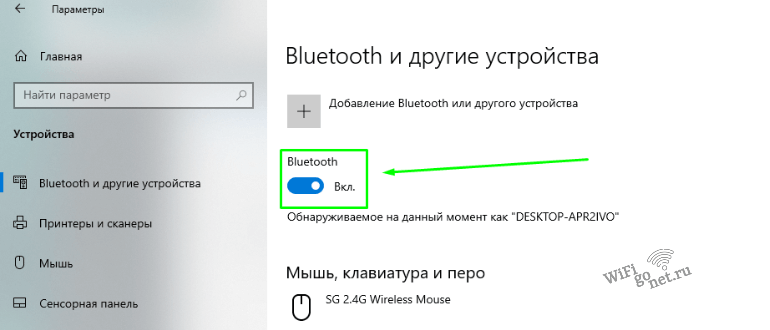
Просто щелкните правой кнопкой мыши на ярлыке, выберите Свойства, затем Изменить иконку и выберите новую иконку из предложенных.
Как восстановить ярлыки на рабочем столе
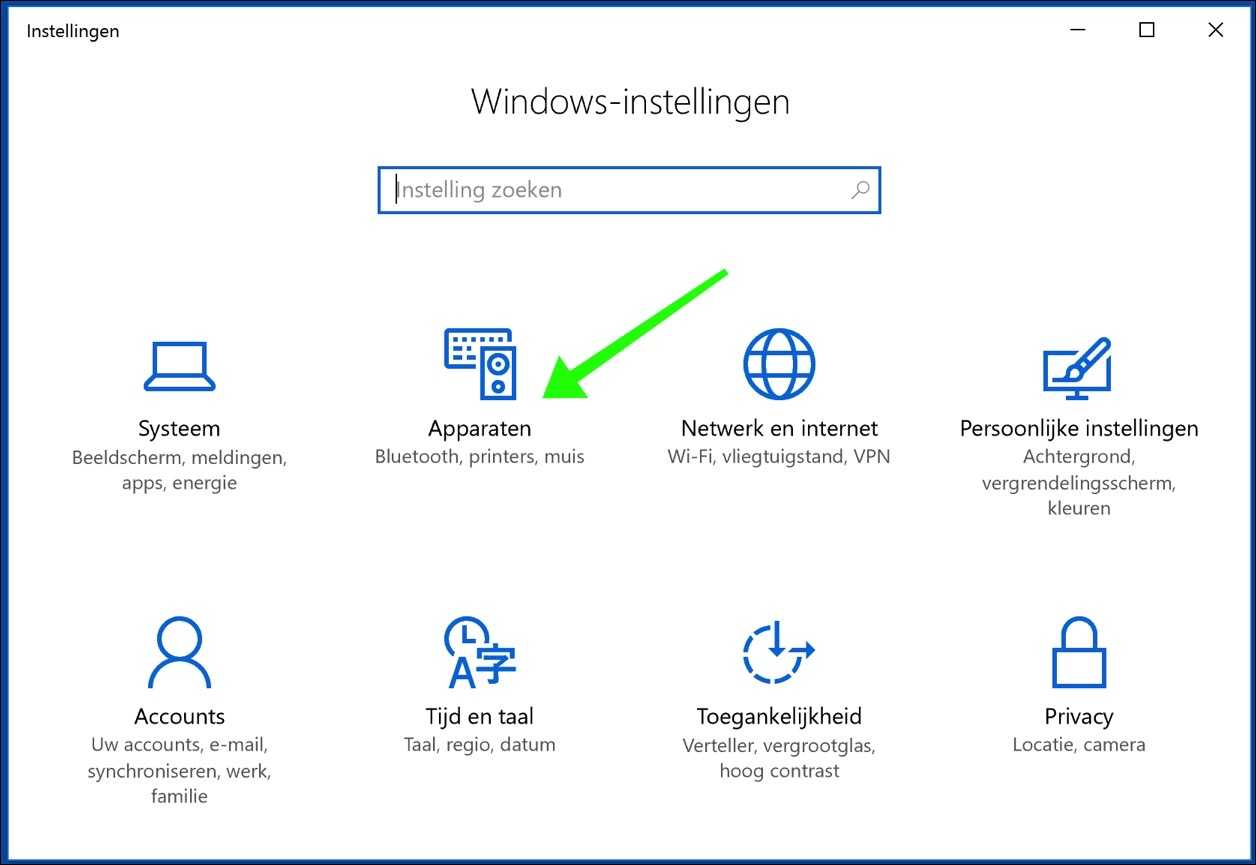

Таким образом, вы сможете легко настроить свой ярлык Bluetooth на рабочем столе Windows 10 по своему вкусу.
15 горячих клавиш, о которых вы не догадываетесь